Як знайти серійний номер дисплея Apple
Дізнайтеся, як знайти серійний номер Apple Studio Display, Apple Pro Display XDR, Thunderbolt Display або Apple Cinema Display.
Спочатку погляньте тут
Існує кілька способів знайти серійний номер дисплея Apple.
На комп’ютері Mac, коли підключено дисплей: виберіть меню Apple «Про цей Mac», натисніть «Системний звіт», а тоді — «Графіка/Дисплеї».
На оригінальній упаковці продукту.
Ви також можете знайти серійний номер в інших місцях, наприклад, на дисплеї або на самій підставці, як описано нижче.
Apple Studio Display
Серійний номер Studio Display можна знайти в перерахованих нижче місцях.
Унизу підставки: щоб переглянути серійний номер, візьміться за сторони дисплея та обережно покладіть його лицьовою стороною вниз на м’який чистий рушник або тканину.
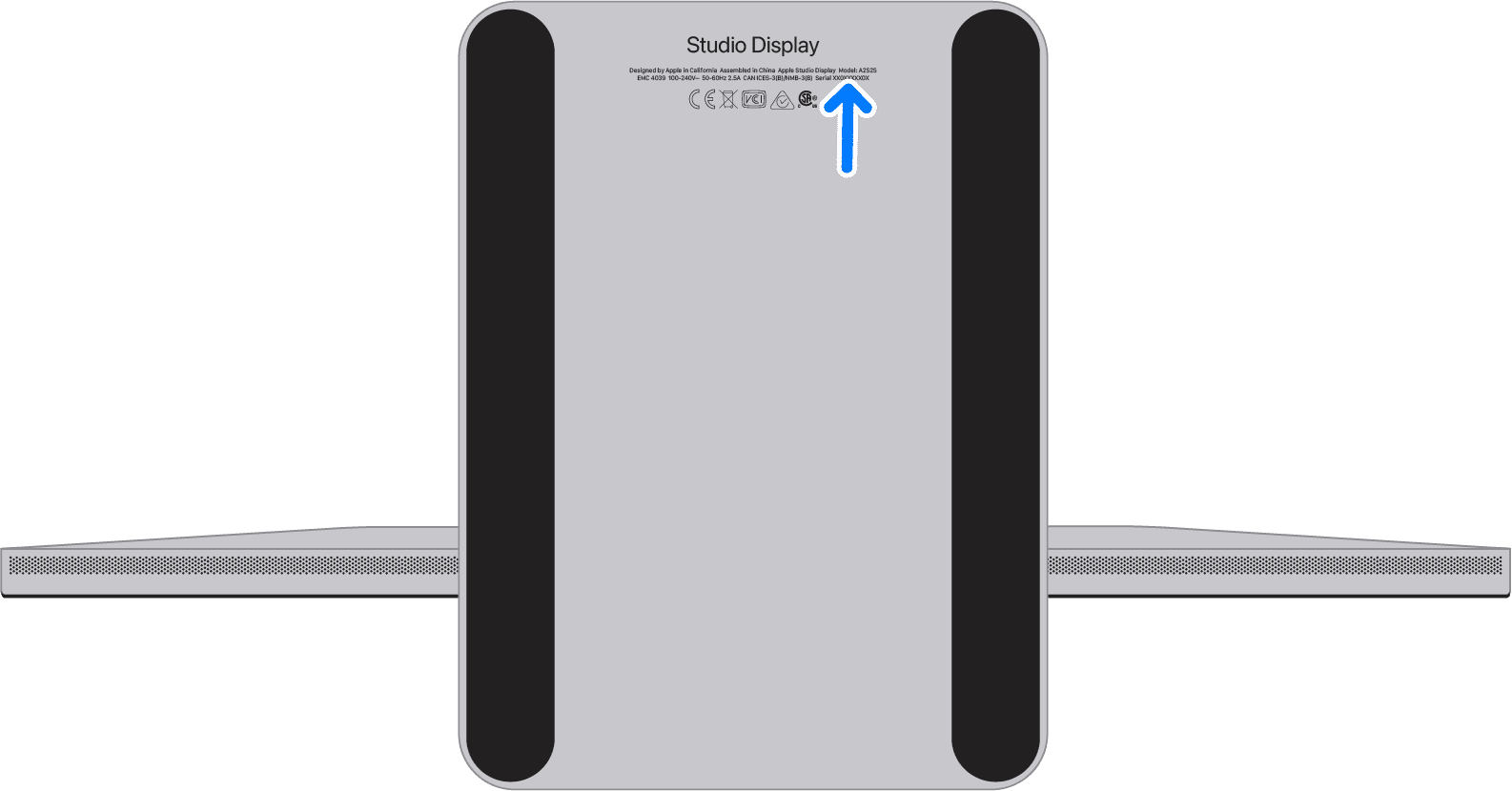
Унизу монтажного адаптера VESA:
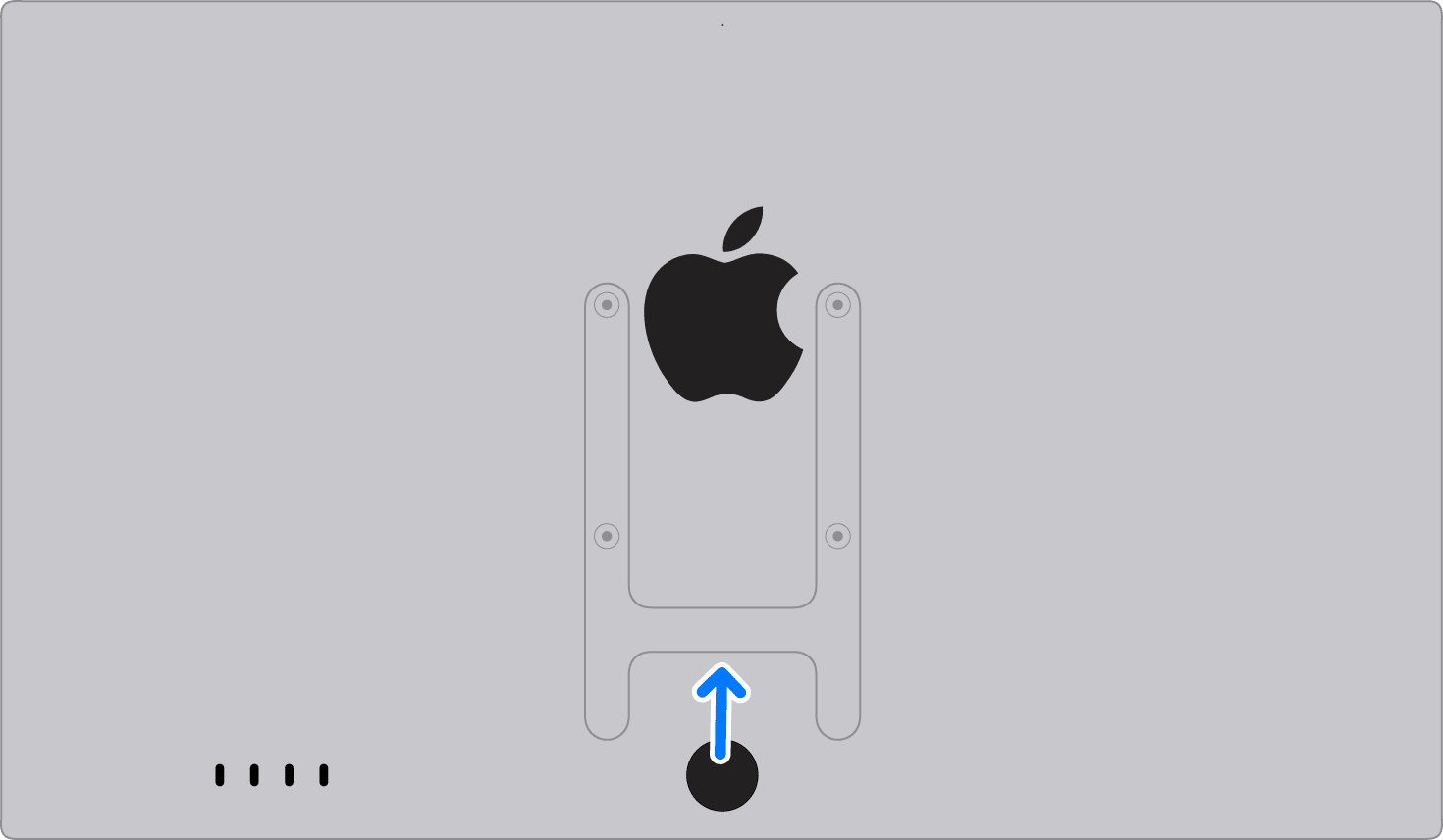
Apple Pro Display XDR
Ви можете знайти серійний номер Pro Display XDR на вкладці на задній панелі дисплея. Дізнайтеся, як від’єднати Pro Display XDR від Pro Stand або монтажного адаптера VESA.
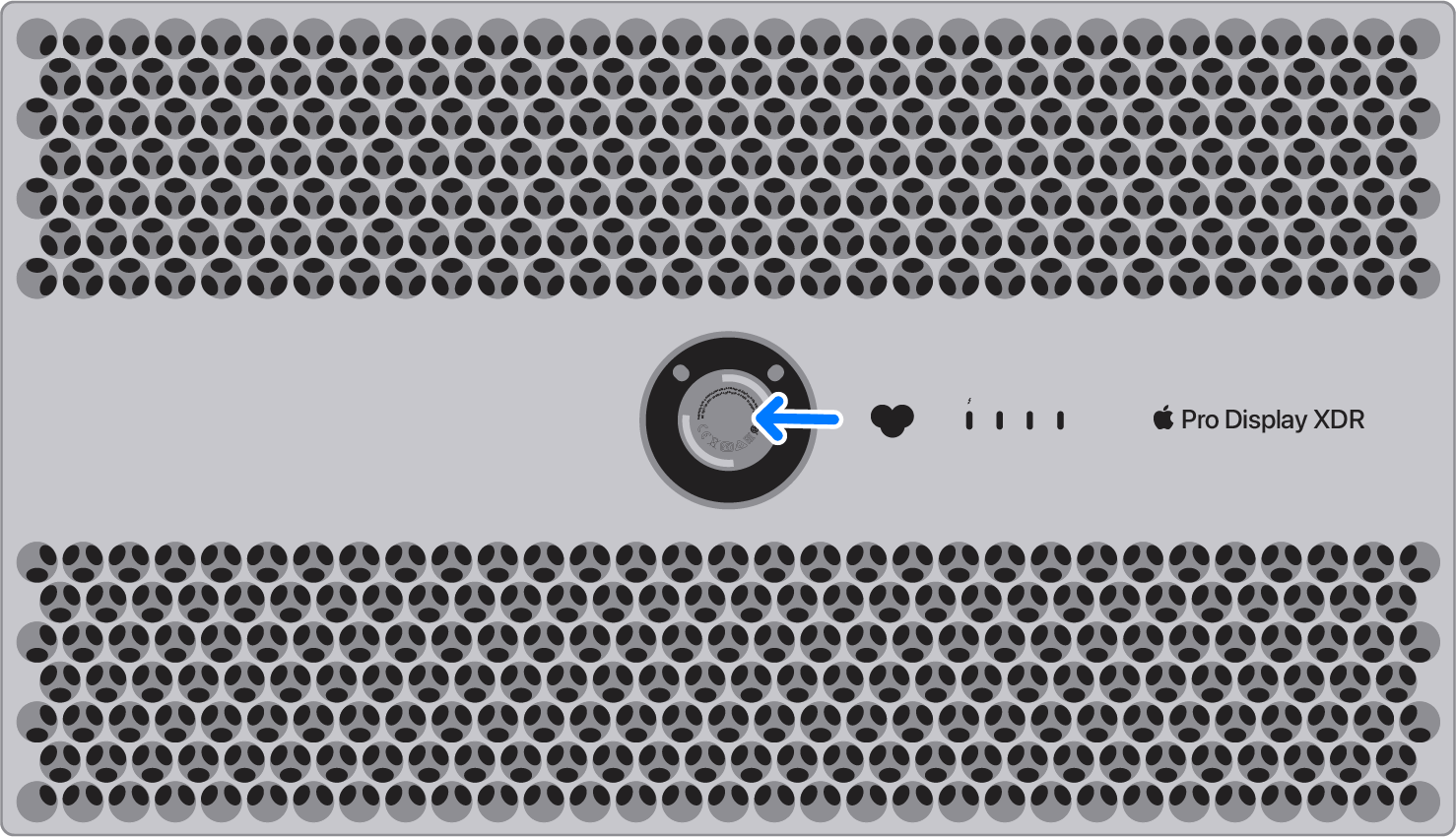
Thunderbolt Display і Apple Cinema Display
Серійний номер дисплея можна знайти в перерахованих нижче місцях.
На основі дисплея: щоб переглянути серійний номер, візьміться за сторони дисплея та обережно покладіть його лицьовою стороною вниз на м’який чистий рушник або тканину.
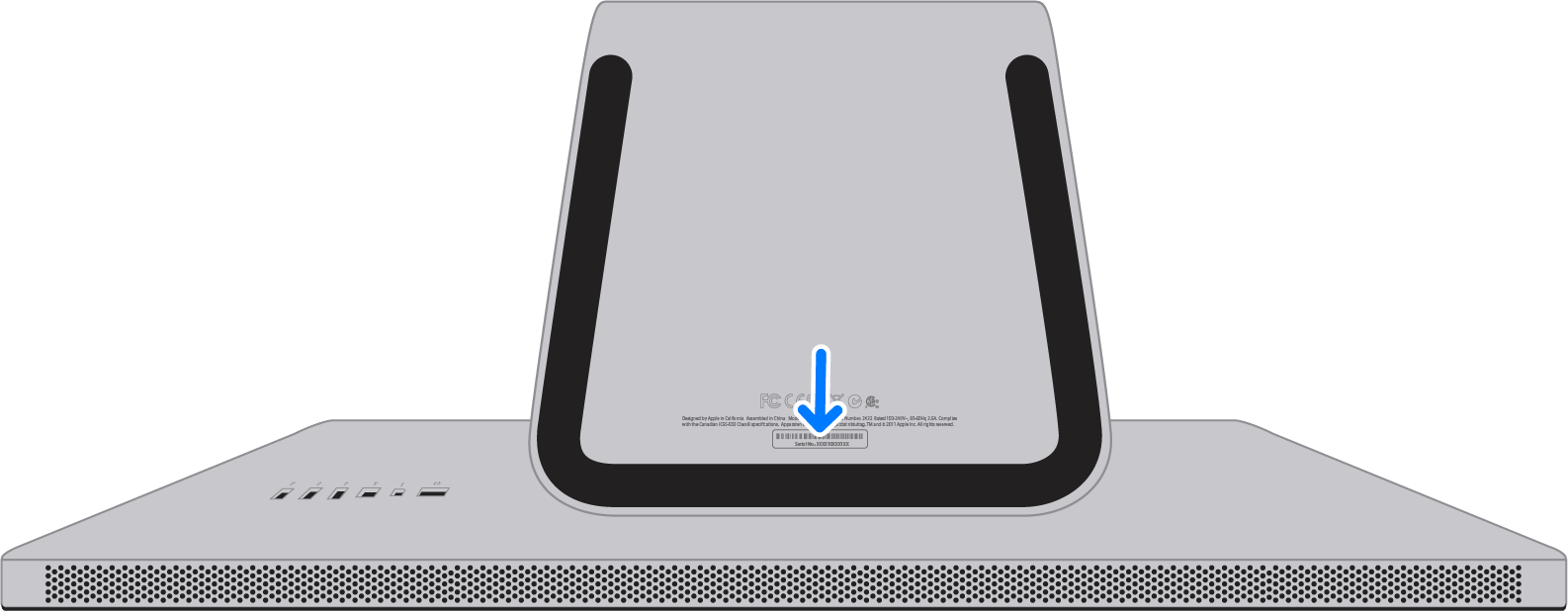
На оригіналі квитанції (або рахунку-фактурі).
На шарнірному механізмі: щоб побачити серійний номер на ньому, зніміть підставку. Цей серійний номер можна перевірити, якщо оригінальну підставку зняли для встановлення додаткового монтажного адаптера VESA.
Додаткова інформація
Дізнайтеся, як знайти серійний номер на інших продуктах Apple.